如何快速清除Excel中内容?
设·集合小编 发布时间:2023-03-03 10:50:05 273次最后更新:2024-03-08 10:51:56
导语概要

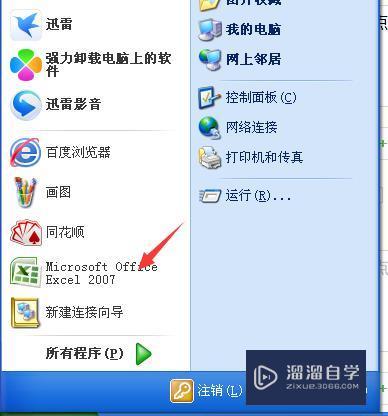


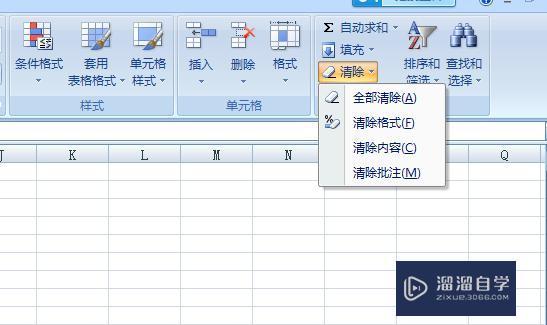



第1步点击系统上Excel的应用程序图标,进入到主界面中第2步进入到主界面中,选中要清空的内容,区域,或者ctrl a,全选所有的区域第3步点击开始菜单栏中的清除按钮,进行清除操作第4步在弹出的清除按钮菜单中,可以进行全部清除,清除数据,清除格式,清除批注,这个四种,顾名思义,全部清除就是所有都清除,其他都只清除各自的第5步清除数据,那么只是将数据清除了,但是Excel原来格式和批注不变第6步清除区域中的批注信息,不清除其他信息,可以通过点击清除批注来实现,不影响数据第7步点击清除格式,就是将单元格之前的格式选项全部清空,恢复到常规形式
我们在使用Excel编辑文档的时候,往往会遇到格式,内容,等等单元格的烦恼,还会有一些批注在上面,让我们很是烦恼,下面我就给大家讲解下如何快速清除Excel中内容,希望能帮助到有需要的人。

工具/软件
电脑型号:联想(Lenovo)天逸510S; 系统版本:Windows7; 软件版本:Excel2007
方法/步骤
第1步
点击系统上Excel的应用程序图标,进入到主界面中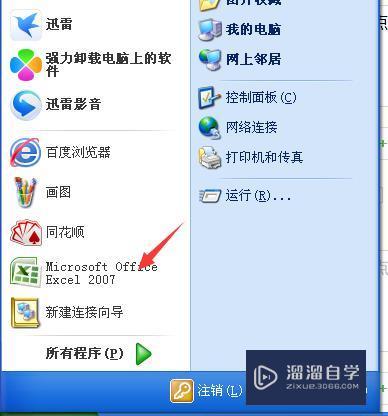
第2步
进入到主界面中,选中要清空的内容,区域,或者ctrl a,全选所有的区域
第3步
点击开始菜单栏中的清除按钮,进行清除操作
第4步
在弹出的清除按钮菜单中,可以进行全部清除,清除数据,清除格式,清除批注,这个四种,顾名思义,全部清除就是所有都清除,其他都只清除各自的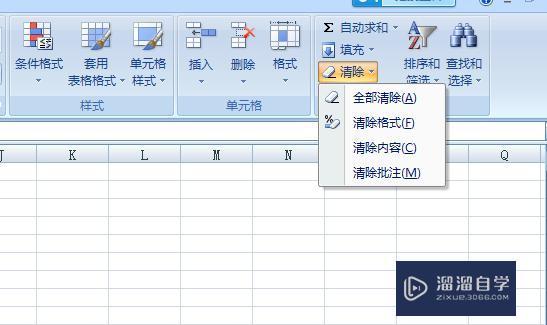
第5步
清除数据,那么只是将数据清除了,但是Excel原来格式和批注不变
第6步
清除区域中的批注信息,不清除其他信息,可以通过点击清除批注来实现,不影响数据
第7步
点击清除格式,就是将单元格之前的格式选项全部清空,恢复到常规形式
- 上一篇:Excel怎样插入CAD图纸?
- 下一篇:Excel怎么设置下拉选项?
相关文章
广告位


评论列表